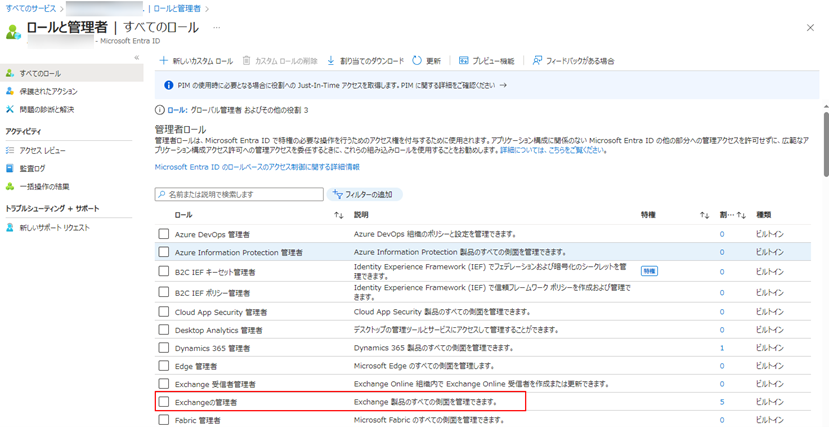
アプリに Exchange 管理者 ロールを割り当てるには、以下の説明を参照してください。
1. Microsoft Entra 管理センター (または Azure ポータル) にログインして、Microsoft Entra ID に移動します。
2. 左側画面で ロール & 管理者 (または ロールと管理者) をクリックし、Exchange の管理者 をクリックします。
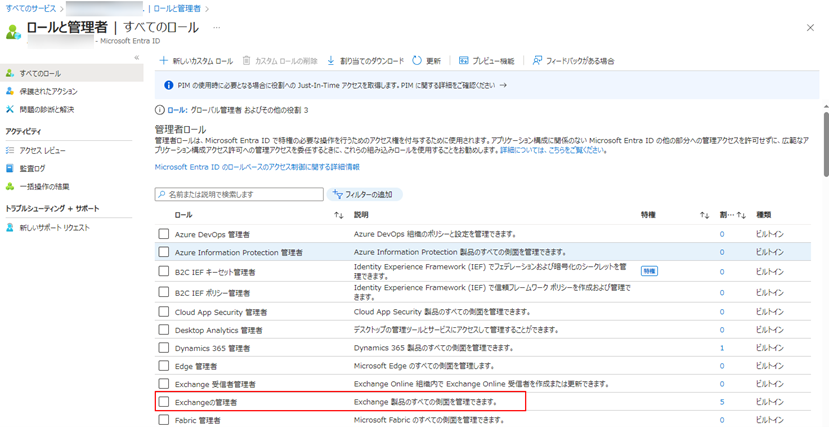
3. 割り当て ページで、[割り当ての追加] をクリックします。割り当ての追加 パネルが表示されます。
4. 検索ボックスにアプリ名を入力してロールを割り当てるアプリを検索します。
*注意: Fly アプリ プロファイルの名前は AvePoint Fly です。
5. アプリを選択して、[追加] をクリックしてロールを割り当てします。割り当てられたロールは 30 分間以内に反映されることに注意してください。
Microsoft インターフェイスが更新され、上記のスクリーンショットと異なることになった場合、以下のステップに従って、アプリに Exchange 管理者 ロールを割り当ててください。
1. Microsoft Entra 管理センター (または Azure ポータル) にログインして、Microsoft Entra ID に移動します。
2. 左側画面で ロール & 管理者 (または ロールと管理者) をクリックし、Exchange の管理者 をクリックします。
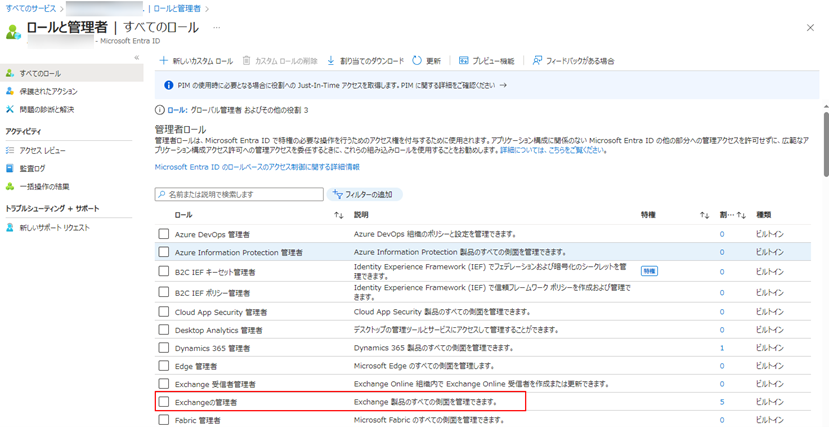
3. 割り当て ページで、[割り当ての追加] をクリックします。割り当ての追加 パネルが表示されます。
4. メンバーの選択 セクションで [メンバーが選択されていない] をクリックします。メンバーの選択 パネルが表示され、検索ボックスにアプリ名を入力して、ロールを割り当てるアプリを検索します。
*注意: Fly アプリ プロファイルの名前は AvePoint Fly です。
5. アプリをクリックし、[選択] をクリックしてアプリを選択します。
6. [次へ] をクリックします。
7. 割り当ての種類 セクションで アクティブ を選択し、理由の入力 テキスト ボックスに理由を入力します。
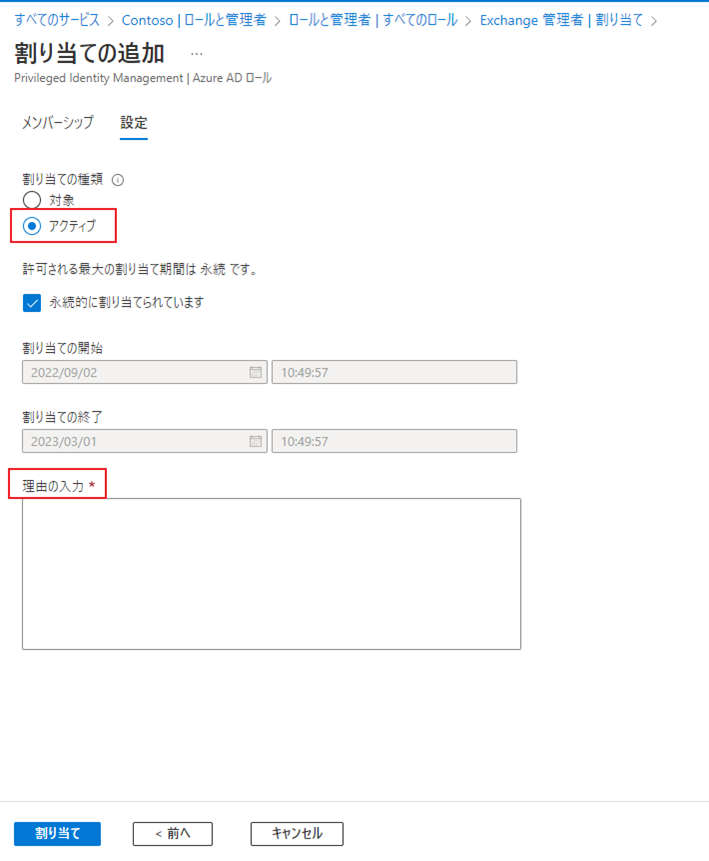
8. [割り当て] をクリックして、ロールを割り当てます。割り当てられたロールは 30 分以内に反映されることに注意してください。